NTA 快速入門
最快查看 WhatsUp Gold 中傳輸流量資料及探索 網路傳輸流量分析 功能的作法如下:
- 檢視目前網路上通告的流量匯出資料。
- 在流量匯出就緒的裝置上啟用流量來源資料收集。
- 在尚未設定的裝置上啟用流量來源資料收集。(流量匯出裝置上需要遠端組態 MIB 支援。)
注意 如果來源裝置不屬於這些類別,請確定您的裝置支援流量監控匯出。如需詳細資訊,請參閱〈在來源裝置上設定流量匯出〉及〈新增及定義流量來源〉。
檢視目前網路上通告的流量匯出資料
一旦 網路傳輸流量分析 啟動並執行,WhatsUp Gold 就會開始從傳送流量封包與填入流量資料庫的來源裝置收集流量統計資料,以便您分析、套用至報表及共用。此程序設想這個簡單案例。
- 開啟 [NTA 來源資料庫]([設定] 選單 > 網路傳輸流量分析 > [NTA 來源])。
- 從流量匯出程式尋找註冊為已啟用及接收封包的裝置。
- 如果找不到主動裝置,您必須設定一個。請參閱〈啟用流量匯出就緒來源裝置〉章節。
- 如果找到主動及已啟用流量裝置,請在格線中選取並按一下 [來源傳輸流量] 按鈕即可檢閱報表。
- 自訂流量統計資料。
從 [NTA 來源資料庫] 啟用流量匯出就緒來源裝置
如果您針對已經匯出流量封包的裝置提供有效的認證,則這些裝置會顯示在 [NTA 來源資料庫] 中。
- 開啟 [NTA 來源資料庫]([設定] > [網路傳輸流量分析] > [NTA 來源])。
[NTA 來源資料庫] 會隨即顯示。
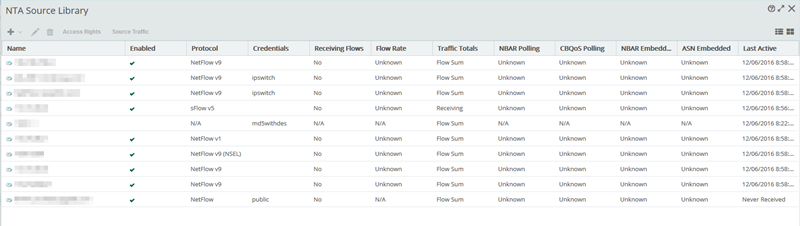
- 在表格格線上,選取您要允許 NTA 收集的裝置,然後按一下 [編輯]。(裝置必須定義通訊協定,例如 NetFlow。)
[NTA 來源] 對話方塊會隨即顯示。
- 如果尚未啟用,請按一下 [從這個來源收集資料] 核取方塊(這會啟用 NTA 監控並計為偵聽)。
- 幾分鐘後,在選取相同列的情況下,按一下 [來源傳輸流量] 按鈕從 網路傳輸流量分析 儀表板查看此來源觀察到的傳輸流量。
設定 Netflow 潛在來源裝置並新增至來源資料庫
若要新增已被 WhatsUp Gold 探索,但尚未設定的流量來源裝置,您可以從 [Netflow 潛在來源裝置] 畫面尋找及設定這些來源。
- 開啟 [Netflow 潛在來源裝置] 畫面([設定] 選單 > [NTA 裝置組態] > [Netflow 潛在來源裝置])。
[Netflow 潛在來源裝置] 畫面會隨即顯示。
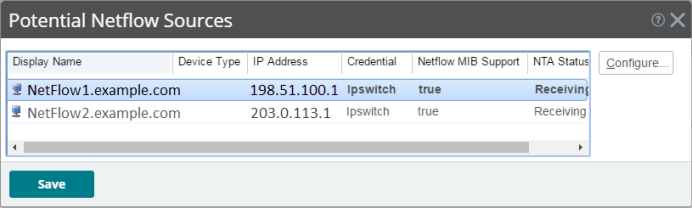
- 選擇支援遠端組態 MIB(NetFlow MIB 支援 = true)的裝置,然後按一下 [設定] 按鈕。
- 選取您要收集流量統計資料的網路介面。
- 按一下 [自動],等待遠端組態完成,然後按一下 [儲存]。
流量來源會顯示在來源資料庫中。
- 啟用 網路傳輸流量分析 監控。--完成〈從 NTA 來源資料庫啟用流量匯出就緒來源裝置〉章節中的步驟。